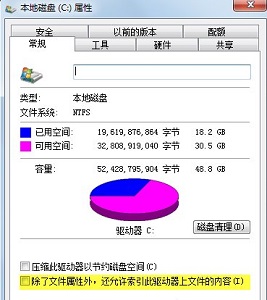win7系统怎么去优化固态硬盘设置方法分享。固态硬盘的读写速度非常快速,我们电脑如果安装了这个硬盘,可以经常去优化和清理一下。这样对我们电脑的流畅性是有一些帮助的,不知道怎么去优化的用户,可以看看接下来分享的一些优化方法。
优化方法
方法一、设置硬盘AHCI模式
1、使用“win+r”打开运行框。
2、输入“regedit”,点击“确定”进入注册表编辑器。
3、找到“HKEY_LOCAL_MACHINESYSTEMCurrentControlSetServicesmsahci”路径。
4、将右侧“Start”文件值改为“0”。
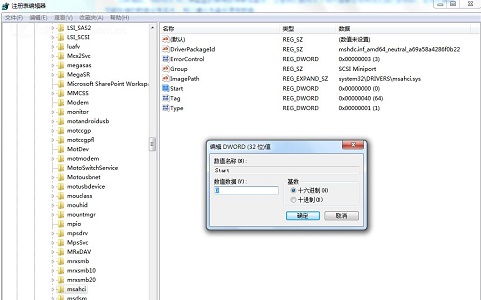
二、关闭系统还原
1、进入电脑的“属性”菜单。
2、找到系统保护选项。
3、点击“配置”。
4、勾选“关闭系统还原”。
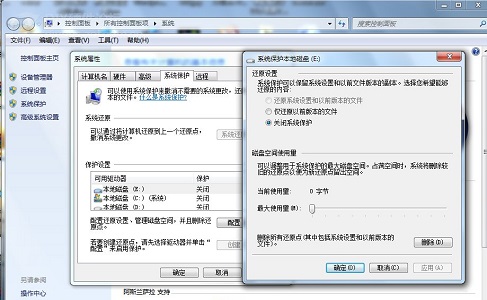
三、开启“TRIM”
1、打开运行框,输入“cmd”回车确定。
2、在命令框中输入“fsutil behavior query DisableDeleteNotify”。
3、如果显示的值为“0”代表TRIM已经开启,如果是“1”则代表没有开启。
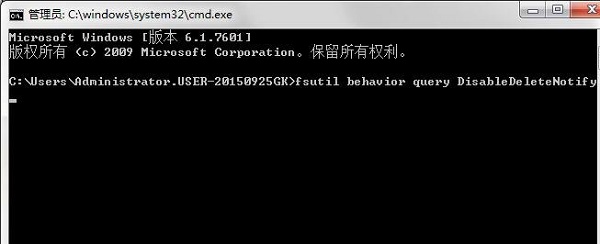
四、关闭磁盘索引
1、打开我的电脑。
2、右键选择ssd固态对应的磁盘,点击“属性”。
3、取消勾选图中标黄的选项。